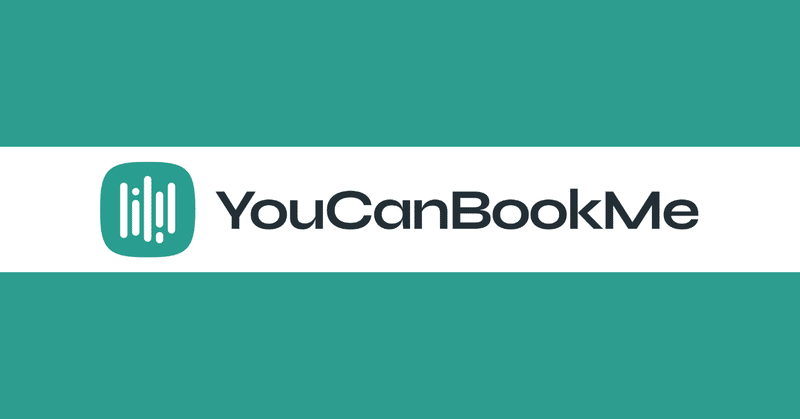
【2023年版】YouCanBook.meを徹底解説!海外の老舗日程調整ツールを使いこなそう!
日本国内でもコロナ禍で進歩の目覚ましい日程調整ツール業界。しかし、残念ながら、筆者が愛用しているYouCanBook.meについては、あまりちゃんとした記事がありません。
世界トップランクの日程調整ツールであるCalendlyと自ら比較しにいくくらいですから、その性能は疑う余地がないでしょう(設立はYouCanBook.meの方が先)。
しかし、日本語の記事において検索上位なのは、「YouCanBook.meの使い方は〜、で、それよりも良いのは我社の商品!」という例の記事構成ばかりです。
色々な日程調整ツール、予約ツールを調べましたが、自分の仕事スタイル(小規模チームでマルチタスク、外部連携もしまくり)的にはダントツトップだと思っています。上述のCalendlyは日本語に弱いという話があり、国内で今後対抗馬になってきそうなのは、個人版無料なのに多機能なSpirくらいでしょうか。
この記事では、YouCanBook.meの基本的な使い方から、「そこまで出来るの!?」ということまで実際の使い方なども入れてガイドを作成してみました。いま検討中の方は参考にしてみてください。
2.3.以降の内容については、公式Academyページも併せてご覧ください。
1.YouCanBook.meとは?
まず、日程調整ツールとはなんぞや?という方のために、概要をご紹介します。平たくいうと、オンラインカレンダーを調整相手に公開し、そこから予約を入れてもらうシステムです。
つまり、以下の非効率な仕事が不要になる、ということです。
非効率な日程調整の例
①日程の候補を3つほどメールで送り、決まるまでの間ブロックしておく
・他のアポイントを入れる機会を失う
・そもそも3つ選ぶのがめんどくさい
②どのあたりの予定が空いているか確認する
・仮に明日空いていても、普通は少し遠い予定を返す(機会損失)
③送った日程が全てダメだったので、再度調整する
・仕事のための仕事!
尚、3者間で予定を調整するときも、ひとりがこのYouCanBook.meを使っているだけで、非常に効率的になります。ぜひやってみてください。
2.YouCanBook.meの基本設定をする
YouCanBook.meの基本的な使い方は、以下の通りです。尚、無料でもかなりの機能が開放されていますが、この記事では有料プランについてご紹介します。
(1)アカウント作成
まずはこちらからアカウントを作成します。

GoogleアカウントやMicrosoftアカウントでも作成できます。
(2)カレンダーなどの連携(複数可)
YouCanBook.me単体で利用するのではなく、GoogleカレンダーやOutlookと連携するのが想定されているノーマルな使い方だと思います。メインカレンダーを選んでください。尚、2つのカレンダーを反映させることも可能です(料金は1カレンダーごとにかかる)。
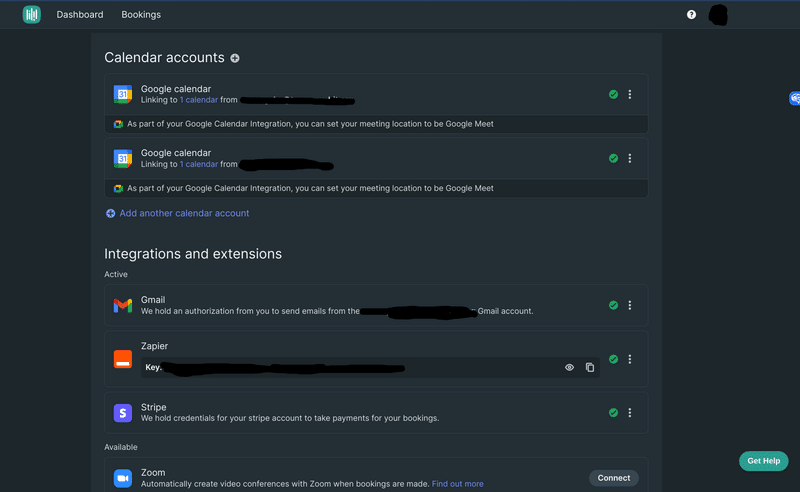
(3)予約ページ(Booking page)を作成
早速予約ページをつくっていきましょう。ダッシュボードのCreate booking pageを押下してください。尚、複数ページつくる場合は、複製やフォルダ分けをすることもできます。

3.Booking pageの設定をする
では、予約ページの中身をつくります。ちなみに全て英語ではありますが、常にプレビューが右に表示されているので、カンタンに作れます。また、Chromeブラウザーの翻訳機能などで、わりと分かりやすいく日本語になります(DeepLも使いましょう)。
(1)ページの概要(General)
予約ページのタイトルや、上部の記載事項、また、パスワード保護などがカスタマイズできます。

・Booking page title ページのタイトルを決めます
・Booking page link ページのURLを決めますhttps://YOURSITE.youcanbook.me(YOURSITEの部分にドメイン名等を使えます)
・Booking page intro (Optional) ページタイトル下の記述を変更します
・Password protect booking page ページをパスワードで保護するか決めます(パスワードを入れないと予約が入れられなくなります)
(2)参照するカレンダー(Calendar & teams)
参照するカレンダーが選択できます。細かいですが、空き状況などを読み込むカレンダーと、予約を反映させるカレンダーはそれぞれ別で選ぶことができます(はじめてのときは同じカレンダーでOKです)

Linked calendar リンクさせるカレンダーを選びます
We'll check your availability on:読み込むカレンダーを選びます。このカレンダー上で先に予定が入っている場合、YouCanBook.me上から予約が入らなくなります。
And create new booking events on:書き出す(予約を反映させる)カレンダーを選びます。
Teams 1つの予約ページに複数のチームメンバーの空き状況を表示することができます。
(3)予約可能なコマをつくる(Times & Availability)
①Availability(利用可能な時間帯)
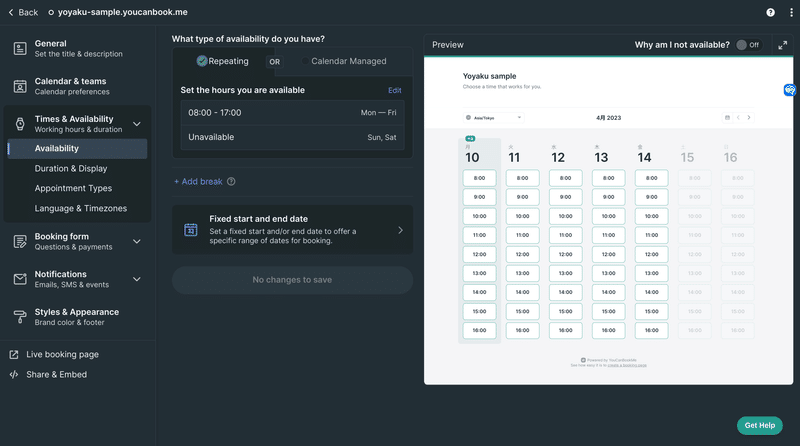
What type of availability do you have? リピートかカレンダー管理かを選びます。通常はリピートでOKです。カレンダー管理にするのは予約相手が取れる予定をより制御したい(3つの候補を出すなど)、または特定の日だけ予約を受け付けたい(セミナーなど)の際に利用します。
Set the hours you are available 曜日ごとに予約ができる基本の時間帯を指定できます(月〜金、9−17時など)。またAdd breakで日中の休憩時間などを設定できます。
Fixed start date/Fixed end date 予約を受け付ける最初の日/最後の日を選べます(オプションです。通常は不要です。)
※「予約時点から12時間後の予定から有効にして、最長でも3週間後までしか開放しない」というような設定は、次のDuration & Displayでできます。
②Duration & Display(どのくらい時間周期で予約を受け付けるか)
時間の刻み方を30分ごとにし、予約は60分単位で受け付ける、といった設定をします。また、Padding(余白/1つの予定の前後のコマを自動で埋める)を入れることで、連続した予約を避けることもできます。

Grid display コマを何分刻みで表示するかを選びます。10分から設定できます。
Booking duration 何コマ分を予約できるかを選びます。1つに決めておく(15分刻みのコマで45分でしか取れない)こともできますし、予約者が選べるようにもできます。
Min booking notice/Max booking notice 予約を登録する日から起算して、いつ以降のコマから予約できて、いつまでのコマを予約できるかを決められます(予約時点から12時間後の予定から有効にして、最長でも3週間後までしか開放しない)など
Week starts カレンダー表示の左端をいつからはじめるかを選べます。本日または曜日を選びます。
③Appointment Types(予約の種類が選べるようにするか)
無料打合せ予約は30分、有料は60分というように、予約の種類を選べるようにします。複雑にしたくなければここの設定は不要です。
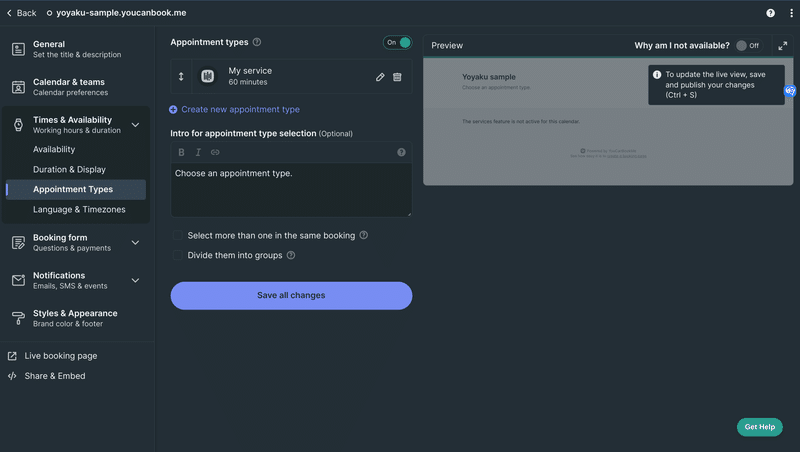
④Language & Timezones(言語と基準時間)
最初に表示させる言語と基準時間を選びます。言語は「日本語」に指定するか、タイムゾーンに連動するか選びます。

(4)予約フォームをカスタマイズ(Booking form)
予約フォームのカスタマイズでは、いくつかのブロックを組み合わせたりNotificationsなどで利用するためのショートコード{Q3}を設定できます。
①Questions(入力してもらう内容)
予約者に入力してもらう内容をカスタマイズできます。メールマーケティング等でオプトインを取る場合は、チェックボックスを利用して作成できます。

②After booking(予約完了後に表示するページ/サンクスページ)
予約完了後に表示するページからのプロダクト等へのコンバージョンは高いといわれています。YouCanBook.meのドメイン内のページのほか、リダイレクトするURLを指定することもできます。

③Payments(支払い)
支払い機能を付与することができます。以下「6.Stripeで事前決済機能をつける」も併せてご参照ください。

(5)予約についての通知(Notifications)
①Actions(予約後に、いつ、どのような通知をするか)
YouCanBook.meには強力な通知機能があります。基本はメールですが、別途料金でSMS通知も利用できます。また、Webhookでサードパーティーにも連携できます。
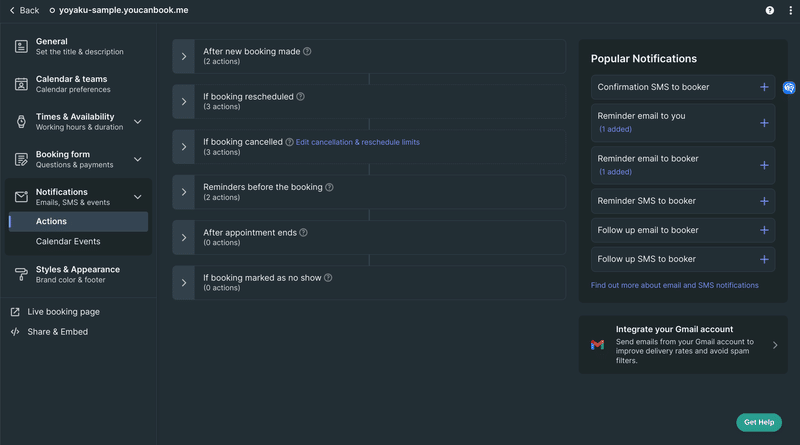
After new booking made 予約完了後
If booking rescheduled リスケジュールされたとき
If booking cancelled 予約がキャンセルされたとき
Reminders before the booking 予約より一定時間前に
After appointment ends アポイント終了時間に
If booking marked as no show アポイントにノーショウが登録された場合
②Calendar Events(連携するカレンダーにどう表示するか)
通知に加え、カレンダー上にどのような表示をするかを設定することができます。これにより、Googleカレンダー上からWebミーティングを開く、マップを開くなどのアクションが可能です
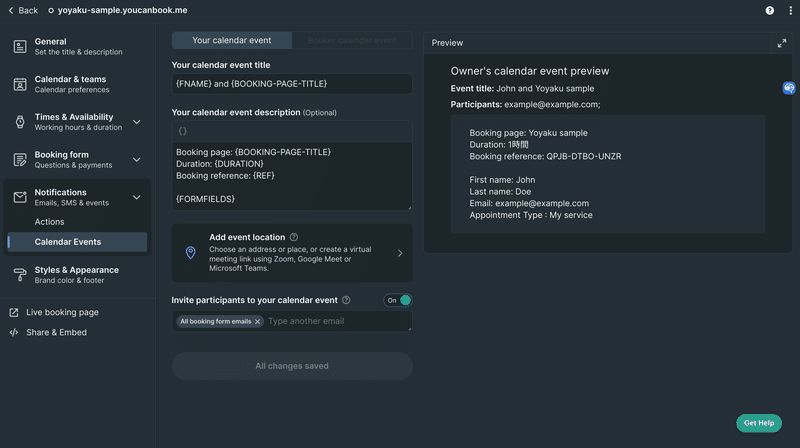
(6)色とフッター(Styles & Appearance)
デフォルトの色からHEX表記(#ffffffなど)を使って自由に変えられます。また、フッターの記述を変えられます。利用規約やバックリンクを入れておくといいでしょう。

Check! 2022年・2023年で追加された新機能が強力
①1つの枠に、複数の予約者を受け入れる
これにより、1対多のセミナーなどをはじめ、複数人数でのイベントを1箇所で受け付けることが出来るようになりました。
②1日に予約できるコマの上限数を決める
「なんで火曜日ばっかり予定入れられるんだ…」というお悩みが解決します。例えば、1日に予約できるコマ数を3に制限すれば、その日のほかのコマは自動で埋まるので、それ以上忙しくなることはありません。
5.予約ページを案内する
予約ページができたら、早速案内しましょう。
案内する方法は大きく2つあります。(1)予約リンクを送って予約ページをそのまま使う(2)webサイトに動的なパーツとして埋め込む。
個人的には、予約ページをそのまま使う方が快適な気はしますが、サイト全体のブランドイメージを崩したくなければ埋め込むのもありだと思います。
(1)予約リンクを送る(メール、SNS、etc)
予約リンクは、一度生成すればずっと使い回すことができます。なので、URLをメモ帳やChromeのタスクバーに貼っておけば、「ここから予約して」と、日程調整から5秒で手を放せます。
また、いつも連携して仕事をしたい、でもGoogleカレンダーを共有するほどではない、という仕事仲間がいる場合は、共有スペース(Slackの上部バー、Chatworkの概要など)に常時設置しておくことも効率化につながります。
(2)webサイトに埋め込む
webサイトにiframeで埋め込んでおけば、サイトの一部として機能します。ただし、読み込みに多少の時間がかかるのであらかじめご認識を。
6.Stripeで事前決済機能をつける
予約相手に事前決済をしてもらいたい場合があります。
事前決済の例)
サロンの予約/有料コンサルティングの予約/Webセミナーへの参加/コワーキングのデポジットetc
このようなときに、Stripeとシームレスに連携させることができます。設定は、3.(4)Booking formのPaymentで行います。
7.Web会議URLを自動で生成する
予約を取ったら、Zoomのリンクを作って送る、なんて手間はもう必要ありません。あらかじめZoomかGooglemeetを連携させておけば、自動で生成できます。
尚、相手にそのままリンクを送る場合は3.(5)Notificationのところで、{ZOOM}や{GOOGLEMEET}{MSTEAMS}のように記述します。
8.Zapierでサードパーティーと連携
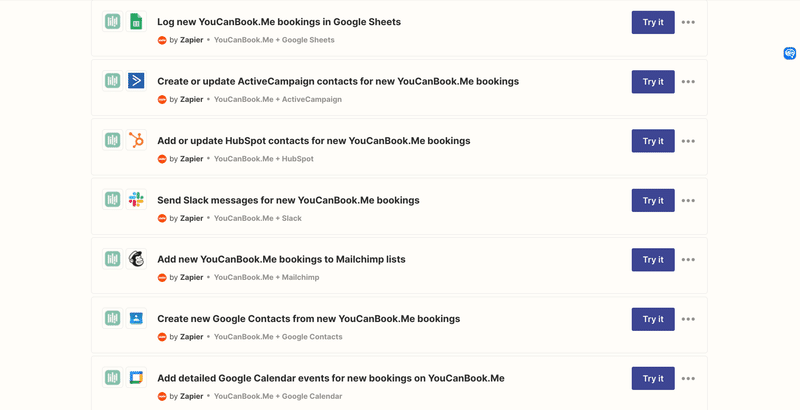
YouCanBook.meはZapier連携できます。これにより、例えば予約相手を自動で連絡先やCRMに登録したり、予約から自動でメールマーケティングを開始することもできます。
9.発展的な使い方
公式サポートには、「Suggestions on how to become a YouCanBook.me super user(YouCanBook.meのスーパーユーザーになる方法の提案)」として、いくつもの使い方が掲載されています。
「こんなことできる?」と思ったらのぞいてみてください。
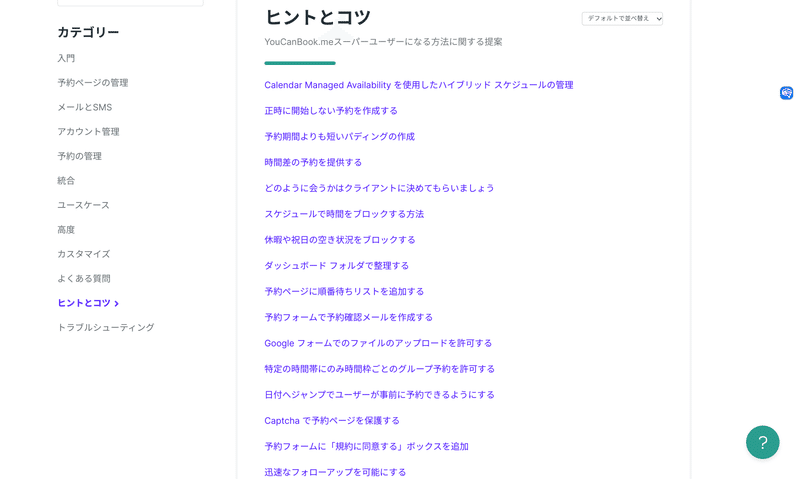
また、コミュニティフォーラムもあり、機能追加のリクエストなども行われています。
10.まとめ
YouCanBook.meの高いカスタマイズ性をご理解いただけたでしょうか?年約1万円で、これまで日程調整に費やしてきた悩みの大半がなくなります。
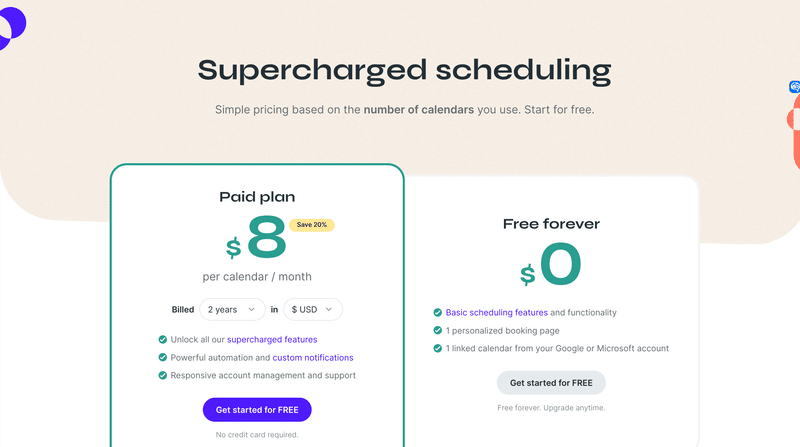
また、YouCanBook.meは、老舗のソフトウェアであり、グローバルに20,000を超えるユーザーがいます。そして、その活用状況や要望にもとづいて、頻繁に機能のアップデートをしている意欲的な企業であるといえます。
管理画面は英語ですが、予約相手へのインターフェイスは日本語にすることができるので、対日本人での利用にも十分すぎるほど使えます。
個人的には、個人または少人数チームで予約調整ツールを探しているなら、第一候補に入れるべき選択肢だと思います。
ご質問があれば、コメントにてお願いします。お答え出来る範囲でお答えします。
この記事が気に入ったらサポートをしてみませんか?
